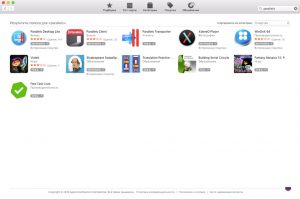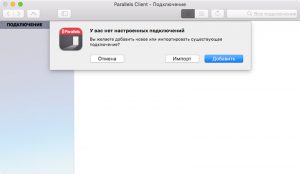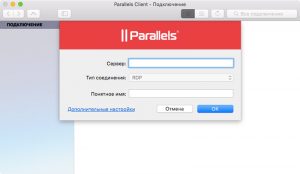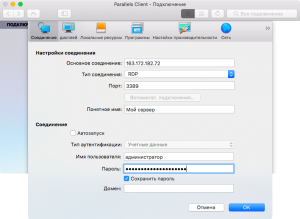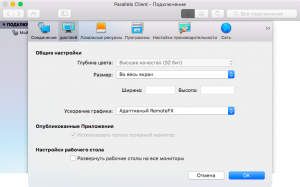Далее запустите приложение, вам сразу будет предложено создать новое соединение, нажмите кнопку «Добавить».
Далее программа предложит выбрать тип соединения, выбираем «Стандартное RDP». В появившемся окне нажимаем на «Дополнительные настройки».
В открывшемся окне необходимо заполнить следующие поля: основное соединение – в данное поле вписываем IP-адрес сервера; порт — сюда вписываем порт сервера; понятное имя – сюда вписываем имя VPS-сервера, оно может быть любым, на ваше усмотрение, имя пользователя — в данное поле вписываем логин VPS-сервера; пароль – вводим пароль для подключения к VPS-server.
Далее переходим во вкладу «Дисплей» и задаем следующие параметры: глубина цвета – выставляем «Высокое качество (32 бит)»; разрешение – разрешение экрана, выставляем параметр «Во весь экран». Также снимаем галочку с пункта «Развернуть рабочие столы на все мониторы». Нажимаем «Ок», наше соединение готово. Для подключения к VPS два раза кликаем по ярлыку «Мой сервер».
Мы успешно подключились к VPS-серверу. При выборе в верхнем меню раздела «Вид» появится выпадающее меню, где вы сможете переключаться между полноэкранным режимом и режимом работы в окне. Для отключения от VPS-server выберите в меню раздел «Сеансы» и нажмите на «Отключиться».
Протестируйте VPS/VDS бесплатно
Убедитесь в качестве наших услуг, воспользовавшись тестовым периодом работы с VDS/VPS сервером совершенно бесплатно. Бесплатное тестирование на 3 дня.